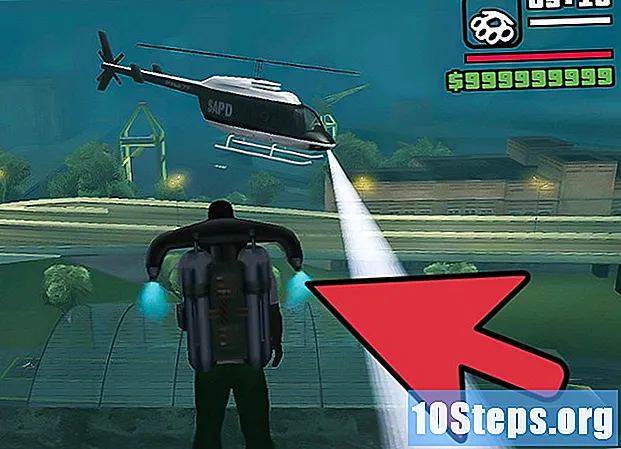Contenuto
In questo articolo: esegui aggiornamenti da iPadUpdate utilizzando iTunesReferences
L'aggiornamento del tuo iPad ti consente di accedere alle funzionalità migliori e più recenti. Apple ha reso questo processo di aggiornamento semplice e diretto. Non rimanere indietro quando nuovi aggiornamenti diOS appaiono sul mercato. Segui questa guida per sapere come mantenere aggiornato il tuo iPad.
stadi
Metodo 1 Effettua aggiornamenti dal tuo iPad
-

Salva il tuo iPad. Nella maggior parte dei casi, l'aggiornamento non comporta la perdita di dati e impostazioni. Tuttavia, a volte le cose vanno male, quindi assicurati di aver effettuato un backup prima di iniziare l'aggiornamento. -

Collega il tuo iPad a una fonte di energia. L'installazione potrebbe richiedere alcuni minuti. Per evitare problemi che possono verificarsi se l'iPad si spegne durante l'aggiornamento, collegalo a una presa usando il caricabatterie. -

Connettiti a una rete wireless. Gli aggiornamenti diOS sono molto pesanti, quindi per evitare potenziali costi aggiuntivi rispetto alla rete wireless associata al tuo piano mobile, connettiti al wifi per aggiornare. Segui questa guida per sapere come connettere il tuo iPad a una rete. -

Cerca un aggiornamento. Aprire lo strumento di aggiornamento software aprendo impostazioni, facendo clic su generale e selezionando software.- Se appare un badge rosso sopra l'icona dell'applicazione impostazioni, significa che è disponibile un aggiornamento.
-
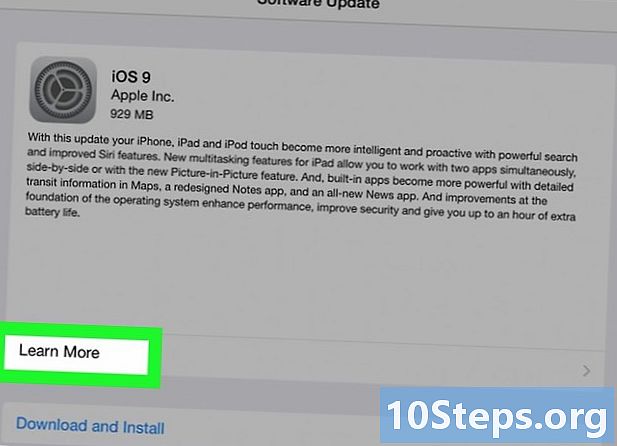
Esamina gli aggiornamenti disponibili. Gli aggiornamenti disponibili dovrebbero essere visualizzati nella sezione Aggiornamento software. Puoi cliccare su Saperne di più per vedere i dettagli sull'aggiornamento e vedere cosa cambierebbe con esso. Se è da un po 'che non ti aggiorni, probabilmente vedrai diversi aggiornamenti visualizzati.- Non tutti gli aggiornamenti possono essere installati con la procedura OTA (over the air). Se devi installare iTunes per installare l'aggiornamento, fai riferimento al seguente metodo.
-

Liberare spazio. Alcuni aggiornamenti software sono ingombranti e richiedono molto spazio libero sul tuo iPad. Ad esempio, l'aggiornamento a iOS 8 richiede fino a 6 Gb di spazio libero sul dispositivo. Se vuoi aggiornare direttamente dal tuo iPad, deve avere lo stesso spazio disponibile. Se non si desidera cancellare tutti i file per fare spazio per l'aggiornamento, leggere la sezione successiva per gli aggiornamenti. via iTunes, che non richiederà spazio aggiuntivo sul tuo iPad. -

Scarica l'aggiornamento. Prima di poter installare l'aggiornamento, è necessario scaricarlo sul dispositivo. Premi il pulsante scaricare per avviare il download del programma di installazione dell'aggiornamento. A seconda delle dimensioni e della velocità della connessione Internet, il download potrebbe richiedere alcuni minuti.- Per poter scaricare i file di aggiornamento, è necessario disporre di spazio sufficiente sul dispositivo. Se ne ricevi uno che dice che il tuo iPad non ha memoria sufficiente, dovrai eliminare alcuni file per fare spazio o aggiornare tramite iTunes usando il seguente metodo.
-

Installa l'aggiornamento. Una volta completato il download, il pulsante scaricare sarà sostituito da Installa ora. Fare clic su di esso per iniziare il processo di installazione. L'installazione avrà inizio e sarai in grado di seguire la sua evoluzione nella barra di avanzamento.- A seconda dell'aggiornamento installato, potrebbe essere necessario accedere nuovamente con l'ID Apple al termine dell'installazione.
Metodo 2 Aggiornamento tramite iTunes
-

Assicurati di utilizzare l'ultima versione di diTunes. Per poter scaricare l'aggiornamento del software per il tuo iPad, devi disporre dell'ultima versione disponibile. -

Salva il tuo iPad. Nella maggior parte dei casi, l'aggiornamento non comporta la perdita di dati e impostazioni. Tuttavia, a volte le cose vanno male, quindi assicurati di aver eseguito il backup del tuo iPad prima di iniziare l'aggiornamento. -

Collega il tuo iPad al computer. Per fare ciò, usa il cavo USB in dotazione con il tuo iPad. iTunes dovrebbe aprirsi automaticamente quando colleghi l'iPad. In caso contrario, apri iTunes. -

Seleziona il tuo iPad dal menu periferiche. Questo menu si trova nell'angolo in alto a destra della finestra diTunes. Se il tuo iPad non appare in questa sezione, prova a riavviarlo. -
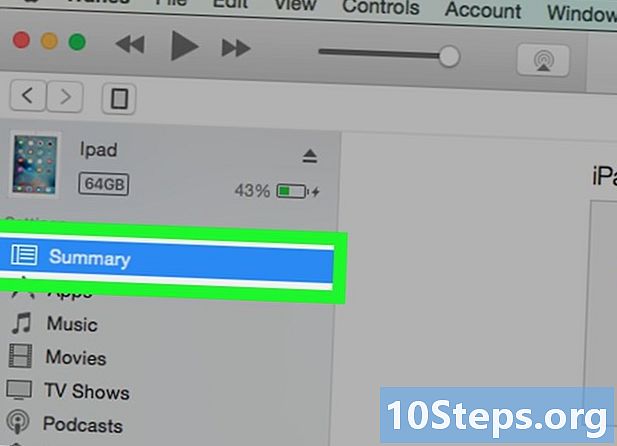
Fare clic sulla scheda riassunto. Trova il tuo dispositivo e fai clic su Cerca un aggiornamento. Se è disponibile un aggiornamento, iTunes ti chiederà se desideri scaricarlo e installarlo. -

Scarica e installa l'aggiornamento. Fai clic su Scarica e aggiorna. iTunes inizierà automaticamente a scaricare l'aggiornamento e lo installerà immediatamente dopo averlo scaricato. Lascia il tuo iPad collegato per tutto il tempo del download e dell'installazione.- iTunes deve rimanere connesso a Internet durante tutto il processo.